Outlook 365 Ana Menü Eksik: 6 En İyi Düzeltme

Outlook'ta Ana Sayfa düğmesi yoksa Şeritteki Ev Postası'nı devre dışı bırakın ve etkinleştirin. Bu hızlı geçici çözüm birçok kullanıcıya yardımcı oldu.
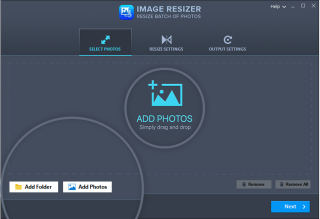
Fotoğraf tutkulu bir profesyonel veya sosyal medya takipçisi olsun, bugünlerde birçok insanın hayatında büyük bir yürüyüş yaptı. Ama bekleyin, yakalanan tıklamaları yükseltmek için harika bir fotoğraf düzenleme yazılımı duydunuz mu? Hayır ise, hatıraları canlı tutmanıza ve duvarınızı çerçevelerle renklendirmenize yardımcı olacak tüm harika araçlardan bahseden makaleyi kesinlikle kaydırmalısınız.
Soru arasında, neden resim düzenleyiciyi kullanarak fotoğrafları düzenlemeliyim ? Harika efektler oluşturmak, resimleri kendi renkleriyle renklendirmek ve daha iyi bir modda kaliteyi artırmak herkesin istediği bir şey. Bunları bugün daha iyi bir biçimde kaydetmek, yarın size profesyonel fırsatlar sunabilir.
Mac için bu tür fotoğraf düzenleme yazılımı hakkında daha fazla bilgi edinmek için ilerlemeye devam edin.
1. İnce Renk
Tamamen Tweaking Technologies tarafından desteklenen Tweak color, tüm profesyoneller ve yakalanan anlarda çeşitli efektler sunmaya istekli yeni başlayanlar için bir çekime değer. Bulanıklığı gidermek, eski fotoğrafları renklendirmek ve kalitelerini zenginleştirmek yazılımın yapabileceği güzel şeyler.
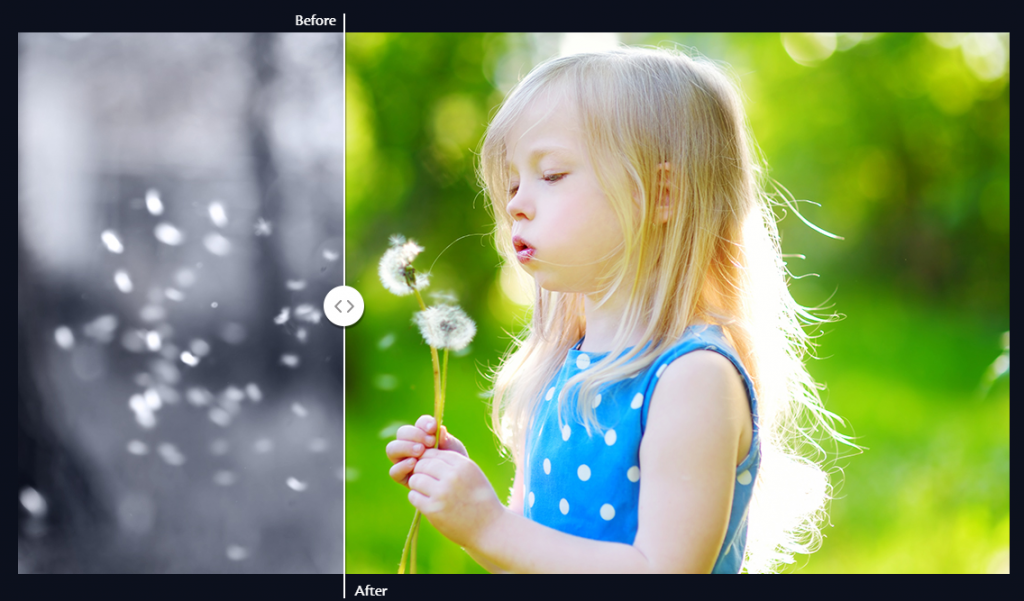
O nasıl çalışır?
Sadece 3 adımda! Evet, başlamak için fotoğrafınızı sürükleyip düzenleme aracına bırakmanız yeterlidir. Artık fırçalayabilir, renkleri ayarlayabilir, çeşitli efektler ekleyebilir ve çeşitli doğal ve gelişmiş renklerle boyayabilirsiniz.
Çıktıyı önizledikten sonra onaylayın ve Mac'inize geri kaydedin. Bu kadar basit!
Sistem Uyumluluğu : OS 10×10 ve üzeri + Minimum 3GB RAM
2. Fotor Fotoğraf Editörü
Çevrimiçi kullanımın yanı sıra indirme amacıyla da kullanılabilen Fotor fotoğraf düzenleyici, Mac kullanıcıları için en iyi fotoğraf düzenleme yazılımlarından biridir. Parlaklık seviyesinden, döndürmeden, renklerden vinyetlere, boyuta ve daha pek çok şeye, yazılımla kolayca uyumlu hale geleceksiniz.
O nasıl çalışır?
Resminizi yazılıma yükleyin ve filigranı kaldırma ve özel efektler atma ile birlikte çeşitli yumuşatma ve yeniden şekillendirme araçlarıyla oynayın. En iyi özelliklerden biri, küçük ve büyütülmüş ayrıntılar üzerinde güzel bir şekilde çalışabilen portre rötuşlarını içerir.
Ayrıca, tüm toplu resimleri buraya yükleyebilir ve otomatik olarak yüksek kalitede işlenmesini sağlayabilirsiniz.
Sistem Uyumluluğu : OS x 10.9 veya üzeri + 64 bit işlemci
Ayrıca Okuyun: -
Donuk Resimlerinizi Nasıl Daha Canlı Hale Getirirsiniz... Düz ve donuk resimlerinize renkleri doldurmak için bir Renk sıçrama uygulaması kullanılır. Renk Değiştir...
3. Pikselleştirici
Yazılım, iki resmi üst üste bindirmenize veya tek bir resimde birleştirmenize izin verirse nasıl hissedersiniz? Bununla birlikte, degradeler, renkler, renk tonları, filtreler ve daha birçok seçenekle dokunmak gibi birleşik sonucun bir sürümünü yapabilirsiniz. İlginç bir şekilde, bu fotoğraf düzenleyici bazı uzmanlar tarafından Photoshop ile de karşılaştırıldı.
O nasıl çalışır?
Resminizi buraya getirin ve boyama araçlarının, rötuş araçlarının, çizim araçlarının keyfini çıkarın ve bunlara katman efektleri uygulayın. Kaydettikten sonra, düzenlediğiniz görseli iCloud ve sosyal kanallar aracılığıyla arkadaşlarınızla paylaşabilirsiniz.
Sistem Uyumluluğu: OS 10.12 veya üzeri + 64 bit işlemci
4. Görüntü Yeniden Boyutlandırıcı
Görüntünün boyutu doğru oranda düşmedikçe hiçbir renk veya efekt mükemmel şekilde çalışamaz. Bu görüntü düzenleyici, Tweaking teknolojileri tarafından etkili bir şekilde dışarı atılıyor ve bir fotoğrafçının genellikle ihtiyaç duyduğu çeşitli ilginç özellikleri gösteriyor. Bu, sorunsuz yeniden boyutlandırma tekniğini, seçenekleri özelleştirmeyi, görüntüyü doğru yönde yerleştirmeyi ve birkaç biçimde birden çok biçimde kaydetmeyi içerir.
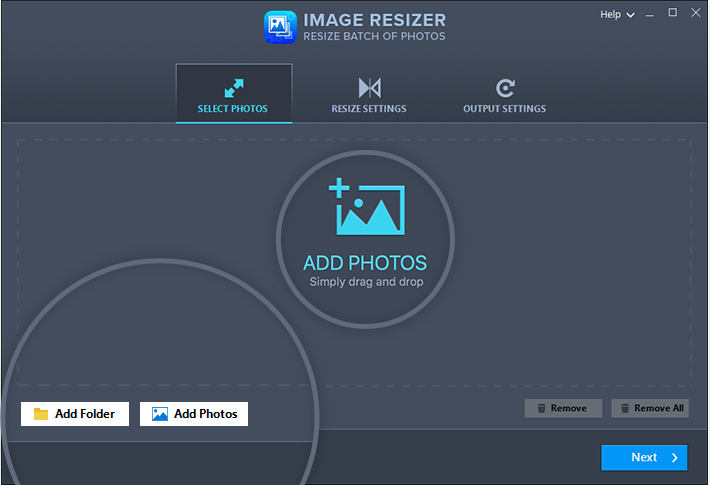
O nasıl çalışır?
Önce yerleşik seçenek aracılığıyla fotoğraf veya klasörünüzü ekleyin. Bundan sonra, hızlı yeniden ölçeklendirmeye gidebilir, yönlerini çerçeveye uyacak şekilde ayarlayabilir ve büyük bir çabadan tasarruf edebilirsiniz. Ayrıca, boyutları kendi isteğinize göre özelleştirmek, fotoğraf düzenleyicinin en iyi yanlarından biridir. Fotoğrafları Seç > Ayarları Yeniden Boyutlandır > Çıktı Ayarları'ndan 3 adımda net bir şekilde iş yapılır.
Sistem Uyumluluğu : OS 10.10 veya üzeri + 64 bit işlemci
5. Anlık şifa
Bu fotobomb ile ne yapacağını merak ediyor musun? Snapheal, resimlerinizi mükemmel bir şekilde kişiselleştirmeyi seven bir fotoğraf editörüdür. Çoklu iyileştirme özelliği, sonunda kusursuz çıktı ile size düzgün düzenlenmiş resimler verir. Filigranları, gereksiz çizikleri ve üst üste binen metinleri kaldırırken eski fotoğraflarınızı geri yüklemenin keyfini çıkarabilirsiniz.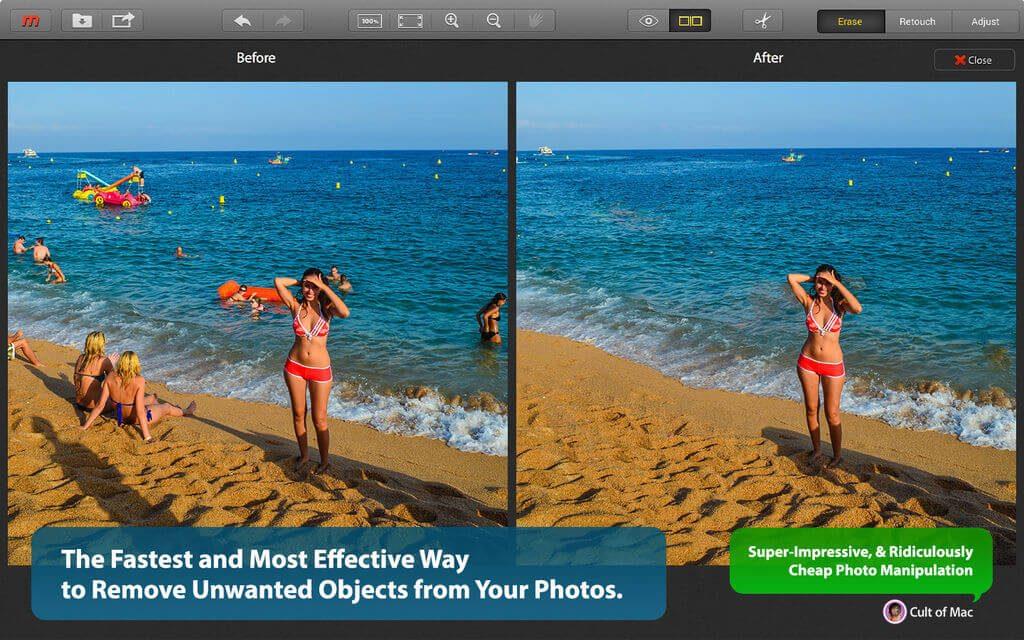
O nasıl çalışır?
Sadece resimlerinizi yükleyin ve resmi harika hale getirirken seçmeye, çizmeye ve rötuş yapmaya başlayın. Resmi sonuna kadar çeşitli doygunluk, tonlar, pozlama ve kontrast seviyeleri ile tazeleyebilirsiniz. Bu resim düzenleyici ile kaydedin ve doğrudan aileniz veya arkadaşlarınızla paylaşın.
Muhafaza etmek
Yukarıdaki listeden seçtiğiniz herhangi bir uygulamanın kendine has özellikleri vardır. Resimlerinizi yeniden boyutlandırmak istediğinizde, Image Resizer'ı seçin, ancak fotoğraf bombalı görüntünün daha iyi görünmesini istiyorsanız Snapheal'i seçin.
Ayrıca, Tweak Color bir taraftan bazı fotoğrafçılar için büyük bir destek olurken, bazıları için Foto Photo Editor da iyi çalışıyor.
Tek yapmanız gereken onları denemek ve akışınıza uygun olanı seçmek.
Outlook'ta Ana Sayfa düğmesi yoksa Şeritteki Ev Postası'nı devre dışı bırakın ve etkinleştirin. Bu hızlı geçici çözüm birçok kullanıcıya yardımcı oldu.
Mac'te bir dosyayı nasıl sıkıştıracağınızı mı merak ediyorsunuz? Doğru yere geldiniz. Bu gönderide, dosyalarınızı ve verilerinizi sıkıştırmak için Mac'te ZIP dosya biçiminin nasıl kullanılacağına ilişkin adım adım bir kılavuzu tartışacağız.
Mac'inizdeki kişileri almak istiyorsanız veya tüm telefon rehberinizi Mac'inizde yedeklemenin en iyi yolunu bilmek istiyorsanız, kişileri Mac'te dışa aktarma ve yedekleme adımlarına göz atın. Daha fazlasını öğrenmek için daha fazlasını okuyun!
Şimdi macOS Kurtarma modunun nasıl ve neden kullanılacağını öğrenelim ve başka türlü kullanılamayan gelişmiş özelliklerden bazılarını kullanalım.
MacBook yine de Apple'ın minyatür bir harikasıdır. Pil ömrünü iyileştirmenin birkaç yolu vardır. Bu blog, MacBook'un pil ömrünü iyileştirmeye yönelik hızlı ipuçlarını kapsar.
Mac'iniz yavaş çalışıyorsa ve donuyorsa, daha hızlı çalışması için mac'i temizlemeniz gerekir. Mac'inizi nasıl daha hızlı çalıştıracağınızı öğrenmek için bunu okuyun.
Ara sıra “Başlangıç diskiniz neredeyse dolu” hatasıyla karşılaşırsanız, Mac'inizde disk alanını nasıl boşaltacağınızı öğrenmenin tam zamanı.
Mac Bluetooth Çalışmıyor (2021) sorununu çözmek için bu kılavuza göz atın. 'Bluetooth Mac'te Kullanılamıyor' hatasını onarmak için en iyi yöntemler listelenmiştir.
Mac'te hata mesajı alındı Başlangıç Diskiniz Neredeyse Dolu Burada bu sorunu çözmek için hızlı ipuçları. Adım adım süreci okumalı
Mac'inizde gecikme mi yaşıyorsunuz yoksa yavaş mı çalışmaya başladı? Bir Mac cihazını nasıl hızlı bir şekilde birleştireceğinizi ve alan ve hızı kurtarmak için tüm gereksiz ve istenmeyen dosyalardan nasıl kurtulacağınızı öğrenmek için okuyun.








